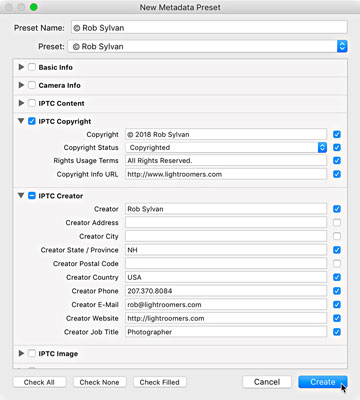Iespējams, jūsu cietajā diskā ir daži fotoattēli, kurus vēlaties importēt programmā Adobe Lightroom Classic, un jums būs jauni fotoattēli, ko importēt no atmiņas kartes. Abos gadījumos darbplūsma ir vienāda, taču piedāvātajām opcijām ir dažas smalkas atšķirības.
Efektīva fotoattēlu importēšanas darbplūsma
Lietas, kas jāpatur prātā pirms importēšanas procesa sākšanas:
- Kādu importēšanas metodi jūs plānojat izmantot?
- Vai gatavojaties dublēt importētās kopijas?
- Vai zināt, kur vēlaties, lai jūsu fotoattēli nonāk/paliek?
- Vai ir tādas lietas kā atslēgvārdi vai sākotnējie iestatījumi, ko vēlaties lietot?
- Vai esat izveidojis faila nosaukuma veidni faila nosaukumu piešķiršanas konvencijai, kuru vēlaties izmantot?
Kad sākat importēšanas procesu ar visām pīlēm pēc kārtas, tas ietaupa daudz laika. Atcerieties, ka importēšanas process sniedz iespēju darīt vairāk, nekā tikai sākt skatīties savus fotoattēlus programmā Lightroom Classic . Apskatiet lielu attēlu importēšanas darbplūsmā, kurā tiek izmantots viss importēšanas procesa potenciāls:
Sāciet importēšanu.
Importēšanu var uzsākt vairākos veidos, taču nekas nenotiek, ja neesat veicis pirmo soli.
Atlasiet fotoattēlus, kurus vēlaties importēt.
Neatkarīgi no tā, kur ir jūsu fotoattēlu izcelsme, jums ir jāizvēlas, kurus no tiem importēt.
Konfigurējiet iestatījumus, lai tie atbilstu jūsu ievades vajadzībām.
Ja šīs sadaļas sākumā ir atbildes uz jautājumiem, varat ātri iestatīt dialoglodziņu Importēt un noklikšķināt uz pogas Importēt.
Kad lielais attēls vairs nav pieejams, ir laiks pievērst uzmanību dažām mazākajām detaļām. Dažas nākamās sadaļas palīdz orientēties importēšanas procesā.
Fotoattēlu importēšanas uzsākšana Lightroom
Importēšanas dialoglodziņš ir vārteja, kurai ir jāiziet visi fotoattēli. Durvis var atvērt vairākos veidos:
- Bibliotēkas modulī noklikšķiniet uz pogas Importēt. Šī metode varētu būt visizplatītākais veids, kā sākt importēšanu, jo lielo pogu Importēt bibliotēkas modulī ir viegli pamanīt (un kuram gan nepatīk klikšķināt uz pogas). To var izmantot, importējot no jebkura diska vai ierīces.
- Pievienojiet kameru vai atmiņas karti datoram. Ja iepriekš iespējosit šo līdzekli Lightroom Classic Preferences failā, dialoglodziņš Importēšana automātiski tiek palaists ikreiz, kad konstatē atmiņas kartes klātbūtni — vai nu atsevišķi, vai kā digitālās kameras daļu. Tas var reāli ietaupīt laiku, ja vienīgā reize, kad pievienojat kameru vai atmiņas karti, ir tad, kad vēlaties veikt Lightroom Classic importēšanu.
- Galvenajā izvēlnē izvēlieties Fails → Importēt fotoattēlus un video. Izmantojiet šo opciju, ja importējat failus no atmiņas kartes vai tiem, kas jau ir jūsu cietajā diskā.
- Vilkt un nomest. Varat vilkt un nomest attēlu mapi no failu pārlūkprogrammas tieši uz bibliotēkas moduli, lai sāktu importēšanas procesu.
Atlasiet fotoattēlus, kurus vēlaties importēt programmā Lightroom Classic
Lai gan vairumā gadījumu ir taisnība, ka vēlēsities importēt visus atmiņas kartē esošos fotoattēlus, tomēr ir vērts tos skenēt, lai pārliecinātos, ka patiešām vēlaties tos visus importēt. Failu apstrādes paneļa opcija Neimportēt aizdomīgus dublikātus ir atzīmēta pēc noklusējuma, lai nodrošinātu, ka neimportējat vienus un tos pašus fotoattēlus divreiz, taču, skenējot priekšskatījumus, iespējams, ka jums vienkārši nav jātērē laiks, importējot dažus. no (sliktajām) fotogrāfijām. Noņemiet atzīmi no izvēles rūtiņas tiem fotoattēliem, kurus tobrīd nevēlaties importēt.
Dažos gadījumos var būt vieglāk noklikšķināt uz pogas Atzīmēt visu dialoglodziņa apakšā un pēc tam vienkārši atzīmēt to fotoattēlu izvēles rūtiņas, kuras vēlaties importēt. Varat izmantot ātrākas metodes, lai bibliotēkas modulī šķirotu kviešus no pelavām, taču nav nepieciešams importēt objektīva vāciņa iekšpuses fotoattēlus.
Iestatījumu konfigurēšana, lai tie atbilstu jūsu ievades vajadzībām
Kad zināt, kurus fotoattēlus vēlaties importēt, ir pienācis laiks izdarīt izvēli attiecībā uz to importēšanas veidu un to, vai gatavojaties nedaudz veikt vairākus uzdevumus un apstrādāt tos ceļā.
Importēšanas dialoglodziņš piedāvā četras opcijas augšējā centrā. Avots, no kura importējat, lielā mērā nosaka, kuras opcijas ir pieejamas dialoglodziņā Importēšana.
Ja importējat no atmiņas kartes, vienīgās pieejamās opcijas ir Kopēt kā DNG un Kopēt. Ja importējat no diska, ir pieejamas visas opcijas, Kopēt kā DNG, Kopēt, Pārvietot un Pievienot.
Lūk, kāpēc. Ja importējat no ierīces (piemēram, no atmiņas kartes), nevēlaties pievienot opciju, jo atmiņas kartes ir tikai pagaidu atmiņas ierīces. Lightroom Classic to zina un atspējo šo opciju. Pārvietošanās arī nav iespējama, pamatojoties uz atmiņas karšu paraugpraksi.
Pirmkārt, jūs nevēlaties noņemt failus no atmiņas kartes, kamēr nevarat vizuāli pārbaudīt, vai faili ir droši kopēti vismaz vienā citā diskā (ja vēlaties būt droši, divi). Ideja ir tāda, ka jūs nevēlaties riskēt, ka pārvietošanas procesā kaut kas noiet greizi, jo vēl neesat izveidojis dublējumu.
Otrkārt, labāk ir izmantot kameru, lai pārformatētu karti, kad esat gatavs dzēst saturu, nevis ļaut datoram veikt šo uzdevumu. Pārformatējot karti kamerā, process tiek veikts kamerai vislabākajā veidā, kas nozīmē, ka ir mazāka iespēja, ka dati tiks bojāti, kad kamera ieraksta failus kartē parastajā darbībā.
Failu apstrādes opcijas Kopēt un Pārvietot ietver papildu iestatījumus, kas nav atrasti, izmantojot opciju Pievienot. Iemesls tam ir tas, ka, tikai pievienojot, jūs neko nemaināt fotoattēlos. Jūs vienkārši pasakāt Lightroom Classic, kur atrodas faili, un sākat to datu importēšanu. No tā izriet, ka, ja izvēlaties kopēt vai pārvietot fotoattēlus un pēc tam importēt, jums ir jāpaziņo Lightroom Classic, kur vēlaties tos novirzīt un vai šajā procesā vēlaties mainīt to nosaukumus.
Šajā nolūkā, izvēloties kādu no failu apstrādes opcijām Kopēt vai Pārvietot, dialoglodziņā Importēšana tiek parādītas šādas opcijas:
- Galamērķis: lai gan šī opcija ir redzama dialoglodziņa Importēšana apakšā, es par to runāju vispirms, jo tā ir vissvarīgākā. Šeit jūs darāt divas lietas: atlasiet galamērķi, uz kurieni tiks nosūtīti fotoattēli, un kontrolējiet mapes struktūru, kas tiek izveidota importēšanas procesā. Varat izvēlēties trīs kārtošanas metodes:
- Pēc sākotnējām mapēm: šī opcija ir noderīga, ja pārvietojat vai kopējot no diska un vēlaties replicēt to pašu mapes struktūru mērķa diskā.
- Pēc datuma: šī ir noklusējuma opcija. Lightroom Classic piedāvā astoņas uz datumu balstītas mapju struktūras (GGGG/MM-DD, GGGG/Month/DD un tā tālāk), no kurām izvēlēties. Fotoattēlu uzņemšanas datumi tiek izmantoti, lai izveidotu faktiski izmantotos datumus, kas tiek atspoguļoti laukā zem lauka Organizēt. Slīpsvītra, kas atdala dažas datuma opcijas, nozīmē, ka tiks izveidota mapes un apakšmapes struktūra.
- Vienā mapē: šī opcija ļauj ievietot visus fotoattēlus vienā mapē, neņemot vērā datumus vai sākotnējo mapes struktūru.
- Failu pārdēvēšana: nodrošina iespēju mainīt failu nosaukumus, ievietojot tos mērķa mapē. Nolaižamajā izvēlnē Veidne izvēlieties Faila nosaukums, ja vēlaties, lai failu nosaukumi saglabātu sākotnējos nosaukumus. Piemērs tam, kā izskatīsies failu nosaukumi, tiek parādīts virs lauka Veidne, izmantojot atlasīto veidni.
Lightroom Classic failu pārdēvēšanas funkcija ir diezgan jaudīga un daudzpusīga. Tā ir lieliska iespēja izmantot importēšanas laikā, taču ņemiet vērā, ka vēlāk varat pārdēvēt failus bibliotēkas modulī. Tāpēc nejūtiet spiedienu to darīt importējot.
Lightroom Classic instalējas ar vairākām iepriekš izveidotām faila nosaukumu veidnēm, kuras varat izmantot, taču tās patiesais spēks tiek atbrīvots, izmantojot failu nosaukumu veidņu redaktoru, kā parādīts, lai izveidotu pielāgotas veidnes. Redaktoram var piekļūt, noklikšķinot uz nolaižamās izvēlnes Veidne un izvēloties Rediģēt.

Faila nosaukuma veidņu redaktors.
Redaktors darbojas, izmantojot to, ko tas sauc par marķieriem, lai attēlotu dažādas teksta virknes, kuras varat apkopot dažādās konfigurācijās. Ir marķieri attēla nosaukuma datiem, attēlu numerācijas opcijām, datuma formātiem, metadatiem un pat pielāgotam tekstam. Saliktos marķierus var saglabāt kā atkārtoti lietojamas veidnes jebkurā laikā, kad vēlaties pārdēvēt failus. (Jūs izmantosit to pašu redaktoru un pilnvaras, ja pārdēvēsit arī pēc importēšanas.)
Noklikšķiniet uz dažādām sadaļām, lai iegūtu priekšstatu par to, kādus datus ir iespējams iekļaut failu nosaukumos. Īpaši pievērsiet uzmanību diviem marķieriem:
- Importa numurs: varat izmantot šo pilnvaru, lai faila nosaukumā iekļautu importa numuru. Importēšanas numurs tiek pārvaldīts dialoglodziņa Kataloga iestatījumi cilnē Failu apstrāde.
- Attēls #: varat iekļaut šo pilnvaru, ja vēlaties pakāpeniski numurēt failus vairākos importēšanas gadījumos. Attēlu # kontrolē ar vērtību Photos Imported, un to pārvalda dialoglodziņa Kataloga iestatījumi cilnē Failu apstrāde.
Var būt grūti izveidot saikni starp to attēlojumu un dialoglodziņu Kataloga iestatījumi.
Izpildiet šo piemēru, kurā izveidojat pielāgotu veidni, kas apvieno datuma informāciju un daļu no sākotnējā, kameras ģenerētā faila nosaukuma (skatiet iepriekšējo attēlu, lai redzētu, kā veidne izskatās):
Noklikšķiniet uz nolaižamās izvēlnes Veidne un izvēlieties Rediģēt.
To darot, tiek palaists faila nosaukuma veidnes redaktors. Kad tiek atvērts redaktors, ievērojiet, ka aktīvā veidne tiek parādīta laukā Iepriekš iestatīta redaktora augšpusē un ka marķieri, kas veido šo veidni, tiek parādīti laukā Rediģēšana. Veltiet laiku, lai noklikšķinātu uz citām veidnēm un redzētu, kā tiek veidoti marķieri.
Izdzēsiet visus marķierus, kas parādās rediģēšanas laukā.
Sāciet ar tīru šīferi. Vienkārši noklikšķiniet laukā aiz marķieriem un nospiediet Delete (Atpakaļ atkāpe operētājsistēmai Windows). Ievērojiet, ka iepriekš redzamais piemērs laukā mainās, pievienojot vai noņemot marķierus, lai priekšskatītu, kā parādīsies faila nosaukums.
Noklikšķiniet uz nolaižamās izvēlnes redaktora sadaļā Papildu un izvēlieties marķieri Datums (GGGGMMDD).
Tikai atlasot no izvēlnes, marķieris tiek pievienots rediģēšanas laukam.
Noklikšķiniet uz rediģēšanas lauka aiz datuma pilnvaras un ierakstiet pasvītrojumu.
Jūs neaprobežojaties ar tikai marķieru izmantošanu, lai izveidotu failu nosaukumus. Varat rakstīt tieši rediģēšanas laukā. Vienkārši atcerieties, ka ar failu nosaukumiem jūs nevēlaties tos padarīt ilgākus, nekā nepieciešams, un vēlaties izvairīties no visām rakstzīmēm, kas nav burtciparu rakstzīmes, izņemot domuzīmes un pasvītras, lai novērstu iespējamās problēmas.
Redaktora sadaļas Attēla nosaukums nolaižamajā izvēlnē izvēlieties faila nosaukuma numura sufiksa marķieri.
Šis ir kameras ģenerētā faila numurs.
Redaktora augšdaļā noklikšķiniet uz nolaižamās izvēlnes Iepriekš iestatīts un izvēlieties Saglabāt pašreizējos iestatījumus kā jaunu sākotnējo iestatījumu.
To darot, tiek atvērts dialoglodziņš Jauns priekšiestatījums. Ja neesat pamanījis, Adobe darbinieki vārdus veidne un iepriekš iestatīts lieto kā sinonīmus. Neļaujiet tam jūs mulsināt.
Piešķiriet iepriekš iestatītajam (veidnei) aprakstošu nosaukumu un noklikšķiniet uz Izveidot.
Kad esat noklikšķinājis uz Izveidot, šis nosaukums tiek parādīts izvēlnē Sākotnējie iestatījumi.
Noklikšķiniet uz Gatavs.
Tiek atvērts dialoglodziņš Importēt ar atlasīto jauno veidni.
Neatkarīgi no izmantotās failu apstrādes metodes, panelī Lietot importēšanas laikā jums vienmēr ir iespēja visiem importētajiem failiem lietot trīs veidu informāciju:
- Izstrādes iestatījumi: lai gan daži iepriekš izveidotie Develop iestatījumi jums ir pieejami jau sākotnēji, es šobrīd neiesaku nevienu izmantot. Iestatījuma Develop lietošana visiem fotoattēliem importēšanas laikā var būt noderīga (piemēram, kad fotografējat studijā un vēlaties lietot pielāgotu baltā balansa iestatījumu), taču lielāko daļu importēšanas var veikt bez izstrādes iestatījumiem. nozīmē, ka jums vajadzētu atstāt šo iestatījumu uz Nav.
- Metadati: nav iemesla neizmantot metadatu pamata kopu visiem importētajiem fotoattēliem. Izveidojiet sākotnējo iestatījumu (vairāk par to vēlāk), kas satur jūsu pamata autortiesību un kontaktinformāciju, un lietojiet to katru reizi.
- Atslēgvārdi: Atslēgvārdi identificē jūsu fotoattēlus un, konsekventi izmantojot, nodrošina efektīvu līdzekli konkrētu fotoattēlu atrašanai pēc kataloga paplašināšanās. Tas nav seksīgs importēšanas procesa aspekts, taču dariet to, un jūs gūsit labumu. Importēšanas laikā jūs tikai vēlaties būt uzmanīgiem, lai kļūtu pārāk specifiski, jo šeit ievadītie atslēgvārdi tiks lietoti katram importētajam fotoattēlam sesijas laikā.
Metadatu priekšiestatījuma izveides procesu ir vērts aplūkot tuvāk. Varat izveidot neierobežotu skaitu metadatu priekšiestatījumu, kurus var lietot importēšanas laikā vai vēlāk bibliotēkas modulī. Es izveidoju sākotnējo iestatījumu (kas nozīmē informāciju, ko vēlos uz visiem fotoattēliem neatkarīgi no tēmas, darba vai atrašanās vietas), kurā ir visa mana atbilstošā informācija (autortiesības, vārds, kontaktinformācija utt.).
Lai izveidotu pamata metadatu sākotnējo iestatījumu, rīkojieties šādi:
Dialoglodziņa Importēšana panelī Lietot importēšanas laikā noklikšķiniet uz nolaižamās izvēlnes Metadati un izvēlieties Jauns.
To darot, tiek atvērts dialoglodziņš Jauns metadatu priekšiestatījums (skatiet nākamo attēlu).
Ievadiet sava jaunā sākotnējā iestatījuma nosaukumu laukā Preset Name.
Aizpildiet visus laukus IPTC autortiesību un IPTC veidotāja laukos.
Šī ir pamatinformācija par to, kam pieder šī fotoattēla autortiesības un kā ar viņiem sazināties. Pievienojot to šeit, tas nozīmē, ka tas ir ierakstīts jūsu eksportēto failu metadatos un var tikt ierakstīts jūsu avota failu XMP metadatos.
Tālāk ir norādīts, kā izveidot simbolu (c), lai to varētu iekļaut autortiesību laukā. Ja strādājat sistēmā Windows un jums ir atsevišķa ciparu tastatūra, turiet nospiestu taustiņu Alt un nospiediet tastatūras taustiņu 0169, un pēc tam atlaidiet taustiņu Alt. Ja izmantojat klēpjdatoru ar tastatūras pārklājumu uz parastās tastatūras, turiet nospiestu funkciju taustiņu (Fn) un taustiņu Alt un pēc tam nospiediet taustiņu 0169. Ja strādājat ar Mac datoru, turiet nospiestu opciju taustiņu un nospiediet G.
Noklikšķiniet uz pogas Izveidot.
Tādējādi tiek saglabāts iepriekšējais iestatījums, izmantojot 1. darbībā ievadīto nosaukumu, un tiek aizvērts metadatu sākotnējās iestatīšanas dialoglodziņš. Jūs redzat jauno sākotnējo iestatījumu dialoglodziņa Importēšana laukā Metadati.
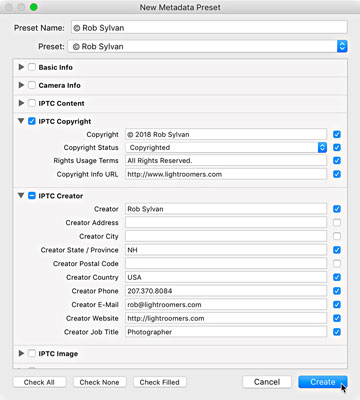
Dialoglodziņš Jauns metadatu priekšiestatījums.
Pēdējais iestatījums, kas jākonfigurē pirms noklikšķināšanas uz pogas Importēt, ir Build Previews panelī Failu apstrāde. Lightroom Classic sāk priekšskatījumu renderēšanu pēc importēšanas procesa pabeigšanas. Šis iestatījums nosaka priekšskatījumu lielumu, ko tas sāk veidot pēc importēšanas. Šeit ir jūsu iespējas:
- Minimālais: ja ir atlasīts minimālais, katra faila priekšskatījumi ar zemāko izšķirtspēju tiek iegūti pēc iespējas ātrāk. Lightroom Classic pēc vajadzības atveido priekšskatījumus, kad strādājat.
- Iegultais un blakusvāģis: dažiem fotoattēliem failos (vai pavadošajos metadatu failos) ir iegults lielāks vai pilna izmēra priekšskatījums. Izmantojot šo opciju, šis priekšskatījums tiek uztverts vispirms, kas var nodrošināt augstākas sākotnējās kvalitātes skatīšanās kvalitāti salīdzinājumā ar to, ko redzat, ja izvēlaties opciju Minimāls. Šī ir lieliska iespēja ātrai importēšanai ar iespēju pārbaudīt fokusu un atdalīt glabātājus no dzēšanas. Šo iespēju izmantoju gandrīz visu laiku.
- Standarts: šis iestatījums liek Lightroom Classic turpināt un sākt renderēt standarta izmēra priekšskatījumus, pamatojoties uz šiem iestatījumiem visiem nesen importētajiem attēliem.
- 1:1: šis ir pilna izmēra avota faila priekšskatījums pikseļos uz pikseļu, ko Lightroom Classic parāda, kad skatāt fotoattēlus tuvplānā bibliotēkas modulī. Ja šī opcija ir iestatīta, Lightroom Classic negaida, līdz būs nepieciešami 1:1 priekšskatījumi; tā vietā Lightroom Classic sāk to renderēšanu pēc importēšanas.
Neatkarīgi no tā, kādu iestatījumu izmantojat, Lightroom Classic joprojām vajadzības gadījumā atveido nepieciešamos priekšskatījumus. Iestatījuma galvenais mērķis ir sniegt jums nelielu kontroli pār šo fona procesu, kas notiek pēc importēšanas pabeigšanas. Es regulāri izvēlos opciju Embedded & Sidecar.
Fotoattēlu importēšana uz Lightroom Classic
Divi visizplatītākie importēšanas veidi ir pievienošanas (īpaši jauniem Lightroom Classic lietotājiem) un kopēšanas varianti.
Importēšana no diska (pievienot)
Cietajā diskā esošajiem fotoattēliem, kurus vēlaties pārvaldīt, izmantojot Lightroom Classic, bet glabāt tos tieši tur, kur tie atrodas cietajā diskā, izmantojiet pievienošanas metodi. Tālāk ir norādītas darbības, lai katalogam pievienotu esošos fotoattēlus.
Bibliotēkas modulī noklikšķiniet uz pogas Importēt, lai atvērtu dialoglodziņu Importēt.
Piezīme. Lai piekļūtu bibliotēkas modulim, jebkurā vietā Lightroom Classic sistēmā nospiediet taustiņu G (režģim).
Panelī Avots pārejiet uz augstākā līmeņa mapi, kurā ir jūsu fotoattēli, un atlasiet to, pārliecinoties, ka ir atzīmēta izvēles rūtiņa Iekļaut apakšmapes.
Noklikšķiniet uz pogas Pievienot.
Atstājiet visus fotoattēlus atzīmētus importēšanai.
Vēlāk varat izmantot Lightroom Classic rīkus, lai sakārtotu un izdzēstu visus nevainojamos fotoattēlus.
Failu apstrādes panelī pēc vajadzības iestatiet Build Previews.
Panelī Lietot importēšanas laikā nolaižamajā izvēlnē Izstrādāt iestatījumus iestatiet uz Nav un izvēlnē Metadati izvēlieties savu metadatu sākotnējo iestatījumu.
Lietojiet visus globāli piemērojamos atslēgvārdus (apšaubāmi, ka tie attiektos uz visiem fotoattēliem, kad pirmo reizi importējat).
Noklikšķiniet uz pogas Importēt.
Pēc pēdējā klikšķa dialoglodziņš Importēšana tiek aizvērts, un saskarnes augšējā kreisajā stūrī tiek parādīts progresa mērītājs, kad katalogā sāk parādīties sīktēli. Tāpat panelī Mapes tiek parādītas importētās mapes.
Importēšana no atmiņas kartes (kopēšana)
Izmantojiet karšu lasītāju, nevis pievienojiet kameru tieši. Karšu lasītājs ir lēts un pārnēsājams, tas neiztukšo kameras akumulatorus un atbrīvo kameru, lai uzņemtu vairāk fotoattēlu, ja jums ir vairākas atmiņas kartes. Karšu lasītāji bieži nodrošina ātrāku datu pārsūtīšanas ātrumu nekā vairums kameru. Mūsdienās karšu lasītāji ir tik izplatīti, ka daudzos klēpjdatoros un monitoros tie ir iebūvēti tieši!
Laiks veikt importēšanas darbības no atmiņas kartes — neatkarīgi no tā, kā karti pievienojat datoram. Šīs darbības attiecas uz manuālo metodi un darbojas tikai tad, ja atspējojat preferenču iestatījumu Rādīt importēšanas dialoglodziņu, kad tiek noteikta atmiņas karte:
Pievienojiet atmiņas karti datoram un bibliotēkā noklikšķiniet uz pogas Importēt.
Pārbaudiet, vai jūsu atmiņas karte ir atlasīta paneļa Avots sadaļā Ierīces.
Apstipriniet Izstumt pēc tam, kad avota panelī ir atzīmēta opcija Importēt.
Skenējiet priekšskatījumus un noņemiet atzīmi no tiem fotoattēliem, kurus nevēlaties importēt.
Importēšanas dialoglodziņa augšdaļā izvēlieties opciju Kopēt.
Dodieties tieši uz paneli Destination un izvēlieties vietu, kur vēlaties saglabāt jaunās kopijas.
Panelī Destination noklikšķiniet uz nolaižamās izvēlnes Organizēt un izvēlieties, kā vēlaties sakārtot fotoattēlus.
Apstipriniet, ka ir atzīmēta izvēles rūtiņa Neimportēt aizdomīgus dublikātus sadaļā Failu apstrāde.
(Neobligāti) Failu apstrādes panelī atzīmējiet izvēles rūtiņu Izveidot otro kopiju un konfigurējiet dublējuma vietu.
Iestatiet Build Previews pēc vajadzības.
Failu pārdēvēšanas paneļa nolaižamajā izvēlnē Veidne izvēlieties faila nosaukumu veidni.
Panelī Lietot importēšanas laikā noklikšķiniet uz nolaižamās izvēlnes Izstrādāt iestatījumus un izvēlieties Nav.
Atrodoties tur, noklikšķiniet uz nolaižamās izvēlnes Metadati un atlasiet esošu sākotnējo iestatījumu vai izveidojiet jaunu.
Lietojiet visus globāli piemērojamos atslēgvārdus.
Vēlreiz pārbaudiet iestatījumus panelī Destination.
Noklikšķiniet uz pogas Importēt.
Pašlaik notiek importēšanas process. Kad progresa mērītājs ir pabeigts, varat droši izņemt atmiņas karti. Pirms atmiņas kartes formatēšanas vienmēr vizuāli pārbaudiet, vai visi fotoattēli atrodas tur, kur tiem ir jāatrodas!